Виправте ERR_NETWORK_ACCESS_DENIED у Chrome
Різне / / November 28, 2021
Виправте ERR_NETWORK_ACCESS_DENIED у Chrome: Помилка ERR_NETWORK_ACCESS_DENIED вказує на те, що веб-сайти, до яких ви намагаєтеся отримати доступ, заборонені мережею, і, отже, ви не можете отримати до них доступ. Ця помилка характерна лише для Google Chrome, тому ви можете перевірити, чи можете ви відвідати той самий веб-сайт в іншому веб-переглядачі, а це означає, що з Chrome є проблема. Проблема може бути викликана сторонніми програмами або розширеннями, які можуть заважати, і, отже, помилка.
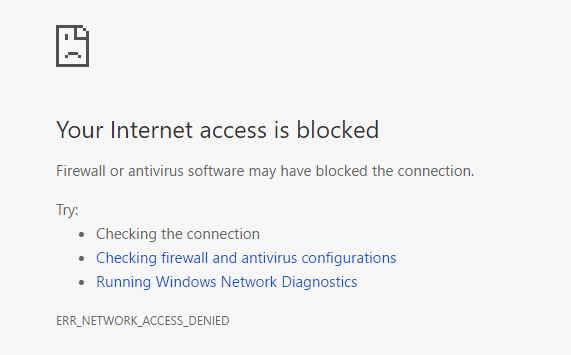
Іноді ця помилка також може виникати, коли антивірус або брандмауер можуть блокувати доступ до певної веб-сторінки. У будь-якому випадку вам потрібно виправити ERR_NETWORK_ACCESS_DENIED в Chrome, щоб продовжити перегляд без проблем. Тож, не витрачаючи часу, давайте подивимося, як насправді вирішити цю помилку за допомогою наведеного нижче посібника з усунення несправностей.
Зміст
- Виправте ERR_NETWORK_ACCESS_DENIED у Chrome
- Спосіб 1. Очистити історію перегляду
- Спосіб 2. Скидання Google Chrome
- Спосіб 3: Тимчасово вимкніть антивірус і брандмауер
- Спосіб 4: зніміть прапорець «Проксі».
- Спосіб 5. Вимкніть сторонні розширення
- Спосіб 6. Видалити профіль Chrome
- Спосіб 7: запустіть CCleaner і Malwarebytes
Виправте ERR_NETWORK_ACCESS_DENIED у Chrome
Обов'язково створити точку відновлення на випадок, якщо щось піде не так.
Спосіб 1. Очистити історію перегляду
1. Відкрийте Google Chrome і натисніть Ctrl + H відкрити історію.
2. Далі натисніть Очистити перегляд дані з лівої панелі.

3. Переконайтеся, що «початок часу” вибрано в розділі Видалити наступні елементи з.
4. Крім того, позначте наступне:
- Історія перегляду
- Історія завантажень
- Файли cookie та інші дані про батьків і плагінів
- Кешовані зображення та файли
- Дані автозаповнення форми
- Паролі

5. Тепер натисніть Видалення даних про переглянуті і дочекайтеся його завершення.
6. Закрийте браузер і перезавантажте ПК. Тепер знову відкрийте Chrome і подивіться, чи зможете ви виправити ERR_NETWORK_ACCESS_DENIED в Chrome, якщо ні, то перейдіть до наступного методу.
Спосіб 2. Скидання Google Chrome
1. Відкрийте Google Chrome, потім клацніть три крапки у верхньому правому куті та натисніть Налаштування.

2. Тепер у вікні налаштувань прокрутіть вниз і натисніть кнопку Додатково внизу.

3. Знову прокрутіть вниз і натисніть Скинути стовпець.

4. Це знову відкриє спливаюче вікно із запитом, чи хочете ви скинути налаштування, тому натисніть на Скиньте, щоб продовжити.

Спосіб 3: Тимчасово вимкніть антивірус і брандмауер
Іноді антивірусна програма може викликати ERR_NETWORK_ACCESS_DENIED у Chrome і щоб переконатися, що це не так, вам потрібно вимкнути ваш антивірус на обмежений час, щоб ви могли перевірити, чи помилка все ще з’являється, коли антивірус вимкнено.
1. Клацніть правою кнопкою миші на Значок антивірусної програми із системного трея та виберіть Вимкнути.

2.Далі виберіть період часу, протягом якого Антивірус залишиться вимкненим.

Примітка. Виберіть найменшу можливу кількість часу, наприклад 15 хвилин або 30 хвилин.
3. Після завершення спробуйте знову підключитися до мережі WiFi і перевірте, чи усувається помилка чи ні.
4. Натисніть клавішу Windows + I, а потім виберіть Панель управління.

5. Далі натисніть на Система і безпека.
6. Потім натисніть на Брандмауер Windows.

7. Тепер у лівій панелі вікна натисніть Увімкнути або вимкнути брандмауер Windows.

8.Виберіть Вимкнути брандмауер Windows і перезавантажте ПК. Ще раз спробуйте відкрити Google Chrome і перевірте, чи зможете ви це зробити Виправте ERR_NETWORK_ACCESS_DENIED у Chrome.
Якщо вищевказаний метод не працює, виконайте ті самі дії, щоб знову ввімкнути брандмауер.
Спосіб 4: зніміть прапорець «Проксі».
1. Натисніть клавішу Windows + R, а потім введіть «inetcpl.cpl” і натисніть Enter, щоб відкрити Властивості Інтернету.

2. Далі, перейдіть до Вкладка "З'єднання". і виберіть Установки локальної мережі.

3. Зніміть прапорець Використовувати проксі-сервер для вашої локальної мережі та переконайтеся, що «Автоматичне визначення налаштувань” перевірено.

4. Натисніть Ok, потім Застосувати та перезавантажте комп'ютер.
Спосіб 5. Вимкніть сторонні розширення
1. Відкрийте Google Chrome і натисніть кнопку три крапки у верхньому правому куті.

2. Тепер у меню виберіть Більше інструментів потім клацніть Розширення.
3.Вимкніть непотрібні розширення і якщо проблема не вирішена, вимкніть усі розширення. Потім один за одним увімкніть їх і подивіться, який із них спричиняв ERR_NETWORK_ACCESS_DENIED у Chrome. Видаліть це розширення назавжди та перезапустіть браузер Chrome.

Спосіб 6. Видалити профіль Chrome
1. Натисніть клавішу Windows + R, потім введіть наступне та натисніть Enter:
%LOCALAPPDATA%\Google\Chrome\User Data\
2. Клацніть правою кнопкою миші папку за замовчуванням і виберіть Перейменувати або видалити якщо вам зручно втратити всі свої налаштування в Chrome.

3. Перейменуйте папку в default.old і натисніть Enter.
Примітка: Якщо ви не можете перейменувати папку, переконайтеся, що ви закрили всі екземпляри chrome.exe з диспетчера завдань.
4. Перезавантажте комп’ютер і перевірте, чи зможете ви це зробити Виправте ERR_NETWORK_ACCESS_DENIED у Chrome.
Спосіб 7: запустіть CCleaner і Malwarebytes
1. Завантажте та встановіть CCleaner & Malwarebytes.
2.Запустіть Malwarebytes і нехай він просканує вашу систему на наявність шкідливих файлів.
3. Якщо зловмисне програмне забезпечення буде знайдено, воно автоматично видалить його.
4. Тепер біжи CCleaner а в розділі «Очищення» на вкладці Windows ми пропонуємо перевірити такі параметри, які потрібно очистити:

5. Після того як ви переконаєтеся, що відповідні пункти перевірені, просто натисніть Запустіть Cleaner, і нехай CCleaner працює.
6. Щоб додатково очистити систему, перейдіть на вкладку Реєстр і переконайтеся, що вибрано наступне:

7. Виберіть Scan for Issue і дозвольте CCleaner сканувати, а потім клацніть Виправте вибрані проблеми.
8. Коли CCleaner запитає «Бажаєте внести зміни в реєстр?” виберіть Так.
9. Після завершення резервного копіювання виберіть Виправити всі вибрані проблеми.
10. Перезавантажте ПК, щоб зберегти зміни.
Рекомендовано для вас:
- Виправлено відсутність фонової інтелектуальної служби передачі в службах
- Як виправити помилку Windows Update 80246008
- Виправити. Фонова інтелектуальна служба передачі не запускається
- Виправте ERR_CONNECTION_ABORTED у Chrome
Ось це у вас успішно Виправте ERR_NETWORK_ACCESS_DENIED у Chrome але якщо у вас все ще є запитання щодо цієї публікації, не соромтеся задавати їх у розділі коментарів.



